Как принудительно отформатировать жесткий диск: Как принудительно отформатировать жесткий диск
Содержание
Как отформатировать жёсткий диск: 7 простых способов
Автор Новиков Владимир На чтение 9 мин Просмотров 976
Обновлено
Содержание
- Базовые понятия
- Форматирование встроенными программными средствами
- С помощью значка «Компьютер»
- С помощью «Управления дисками»
- Посредством командной строки
- Форматирование с использованием загрузочной флешки или диска
- Форматирование сторонними программами
- Acronis Disk Director
- MiniTool Partition Wizard
- HDD Low Level Format Tool
Если спросить начинающего пользователя, что такое форматирование ноутбука или пк, то ответ наверняка будет примерно следующим: форматирование — это полная очистка жесткого диска или иного накопителя. Да, это верно, но такой ответ будет неполным, поскольку удаление файлов с накопителя является лишь следствием этой процедуры, тогда как само форматирование служит прежде всего для создания или пересоздания файловой системы — структуры или порядка, определяющего способ организации и хранения файлов на данном носителе. Существует несколько десятков файловых систем, в разных операционных системах используются разные, нередко несовместимые файловые системы.
Существует несколько десятков файловых систем, в разных операционных системах используются разные, нередко несовместимые файловые системы.
Перед началом перенесите нужную информацию на съемный носитель или на другой диск, так как форматирование уничтожит все данные!
Базовые понятия
Строго говоря, подготовка винчестера к работе состоит из трёх этапов:
- Низкоуровневое форматирование.
- Разбиение на разделы.
- Высокоуровневое форматирование.
Только низкоуровневое форматирование производится на физическом уровне. По его окончанию на магнитной поверхности диска создаётся физический «каркас», определяющий дальнейшее расположение данных. Низкоуровневое форматирование осуществляется заводом-изготовителем, а современный пользователь им не занимается.
ПРИМЕЧАНИЕ! В старых компьютерах функция «Low Level Format» была доступна в BIOS, но, с усложнением HDD, была оттуда изъята.
Созданная структура, как правило, остаётся неизменной на всё время эксплуатации жёсткого диска.
Разбиение винчестера на разделы не является принудительным, но практикуется часто. Обычно на нём создаются два раздела – «С» и «D». Первый из них отводится под операционную систему, а второй – под персональный архив пользователя. При возникновении неполадок в одном из разделов, автономное разбиение позволяет сохранять работоспособность другого. Часто разделы называются томами, хотя, строго говоря, эти понятия различаются.
Под форматированием, как правило, понимают его высокоуровневый этап. Он бывает быстрым и полным. В первом случае процесс заключается в записи на винчестер главной загрузочной записи, таблицы размещения файлов и структуры файловой системы. Присутствовавшие на диске файлы сохраняется, но путь к ним оказывается утерянным.
Полное высокоуровневое форматирование жёсткого диска предусматривает дополнение описанного процесса стиранием хранившихся файлов и проверкой работоспособности дисковых секторов.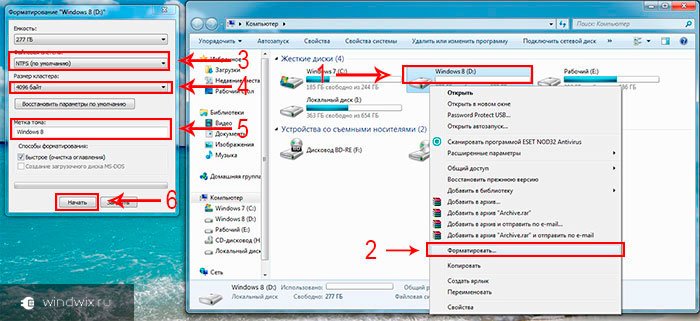 При этом неисправные исключаются из дальнейшей эксплуатации.
При этом неисправные исключаются из дальнейшей эксплуатации.
ВНИМАНИЕ! Чтобы полностью отформатировать винчестер, нужно время на несколько порядков больше, чем при быстром режиме. Поэтому к нему стоит прибегать только для затирания хранившейся на диске конфиденциальной информации, которая, в принципе, может быть восстановлена специальными программами.
В последнее время существенное распространение получили твердотельные накопители (Solid State Drive — SSD). Их принцип действия схож с обычной флешкой. Форматирование SSD-накопителей рекомендуется производить только перед установкой или переустановкой системы. В твердотельных дисках для стирания конфиденциальной информации используется специальная функция TRIM. Поэтому режим полного форматирования в SSD-накопителях бесполезен и только сокращает их срок службы.
Форматирование встроенными программными средствами
С помощью значка «Компьютер»
Открываем окно значка «Компьютер» («Мой компьютер», «Этот компьютер» – в зависимости от версии Windows), и в контекстном меню соответствующего диска щёлкаем строку «Форматировать».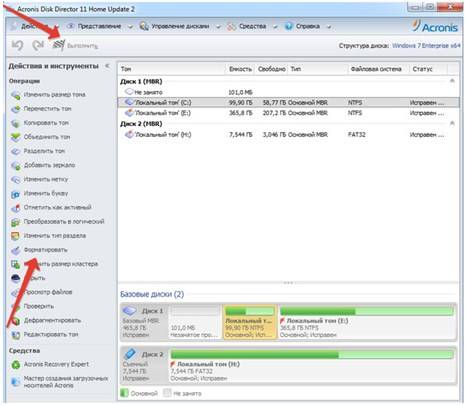
В появившемся окне настроек представлены варианты по умолчанию, которые подходят абсолютному большинству пользователей. NTFS – преобладающая на данный момент файловая система винчестеров, а 4096 бит – стандартный размер кластеров.
ПРИМЕЧАНИЕ! Если по какой-то причине пользователю нужно полное форматирование (см. выше), то ему следует убрать галочку рядом с пунктом «Быстрое». Щёлкаем «Начать».
При попытке форматирования системного диска на экране появляется следующее окно.
Ситуация очевидна – разумный человек не станет пилить ветку дерева, на которой он сидит. Необходимо отметить, что ограничение на форматирование диска «C» действует и в том случае, если операционная система была установлена на другой раздел винчестера. Часть информации, необходимой для нормальной работы системы, всегда записывается именно на раздел «C».
Как же отформатировать системный жёсткий диск? – Для этого нужно загрузиться с другого носителя..jpg) Продолжая аналогию с веткой дерева, следует подставить «лестницу», стоя на которой, можно будет производить манипуляции с этой веткой. За собственно форматированием системного диска должна последовать повторная инсталляция на нём Windows (см. ниже).
Продолжая аналогию с веткой дерева, следует подставить «лестницу», стоя на которой, можно будет производить манипуляции с этой веткой. За собственно форматированием системного диска должна последовать повторная инсталляция на нём Windows (см. ниже).
Приходилось форматировать диск?
ДаНет
Читайте также: как на ноутбуке ускорить выполнение задач, с помощью комбинаций клавиш.
С помощью «Управления дисками»
- В контекстном меню значка «Компьютер» щёлкаем пункт «Управление».
- В левой части открывшегося окна щёлкаем раздел «Управление дисками».
- В контекстном меню соответствующего раздела щёлкаем пункт «Форматировать».
- Появившееся окно настроек похоже на уже виденное ранее. По умолчанию размер кластера равен: 4096 битам. Щёлкаем «OK».
Посредством командной строки
- Нажимаем на кнопку «Пуск», после чего в появившемся поле ввода команд набираем: «cmd».

- В контекстном меню появившегося файла «cmd.exe» щёлкаем «Запуск от имени администратора».
- На чёрном экране командной строки набираем команду: format D: /FS:NTFS /q – где:
- D: – буква форматируемого раздела.
- Параметр FS – выбор его файловой системы.
- Параметр q (quick) – быстрый режим.
- Нажимаем клавишу «Enter».
На экране появится осведомительное сообщение: «Создание структур файловой системы». Окончание процесса, длящегося, в зависимости от объёма диска – единицы или десятки минут, сопровождается надписью «Форматирование окончено».
Форматирование с использованием загрузочной флешки или диска
Как указывалось выше, форматирование системного диска сопровождается уничтожением записанной на нём операционной системы. Как же форматировать диск с системой? Это можно сделать посредством установочного дистрибутива операционной системы, находящейся на стороннем носителе – загрузочной флешке или диске. После этого система переустанавливается.
После этого система переустанавливается.
- Вставляем загрузочную флешку в USB-порт компьютера (или загрузочный диск в его дисковод).
ПРИМЕЧАНИЕ! Если вы не знаете, как сделать загрузочную флешку, то идем сюда.
- Перезагружаем компьютер.
- Не дожидаясь загрузки системы, открываем BIOS (частым нажатием соответствующей клавиши), и в качестве приоритетного загрузочного устройства выбираем USB-устройство или дисковод.
- При появлении на чёрном экране предложения нажать любую клавишу для реализации загрузки через внешний носитель, принимаем его.
После этого стартует процесс переинсталляции Windows, составной частью которого может стать форматирование системного диска. Проследим процесс установки вплоть до этого момента.
- После выбора языка установки и раскладки клавиатуры, в следующем окне щёлкаем «Установить».
- Принимаем условия лицензионного соглашения.

- Выбираем вариант полной установки Windows, в который входит возможность выбора раздела винчестера и его форматирования.
- Выбор системного диска для переустановки Windows приводит к появлению тревожного системного сообщения. Щёлкаем «OK», затем «Далее», и запуская процесс форматирования системного раздела, который будет продолжен новой установкой Windows.
Форматирование сторонними программами
Форматировать HDD можно и программами сторонних производителей. Они должны быть на компьютере. Если нужно отформатировать не обычный, а системный жёсткий диск, то эти программы должны присутствовать на загрузочном носителе.
Функционал первых двух из рассматриваемых трёх сторонних программ существенно превосходит возможности системных средств. Нас, однако, интересует только то, – как отформатировать диск.
Acronis Disk Director
В рабочем окне, этой платной программы, после выделения обрабатываемого раздела, с ним можно произвести множество операций, доступных в разделе «Действия и инструменты».
- Для форматирования выбранного диска щёлкаем одноимённый пункт.
- В следующем окне дописываем метку (его название в Проводнике Windows, не всегда совпадающее с буквой), после чего жмём «OK».
- Пункт «Выполнить» (с флажком) верхнего меню рабочего окна программы поменяет название на «Применить ожидающие операции» – щёлкаем этот пункт.
- В появившемся окне «Ожидающие операции» щёлкаем пункт «Продолжить», после чего начинается форматирование.
Отметим, что в состав «Acronis Disk Director» входит специальный программный инструмент – «Создать загрузочный носитель», функция которого очевидна из названия.
MiniTool Partition Wizard
Эта программа имеет более скромный функционал, чем «Acronis Disk Director», зато является бесплатной.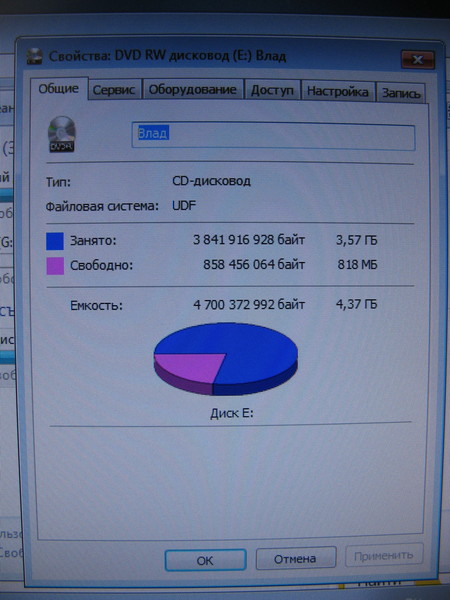
Рабочее окно «MiniTool Partition Wizard» имеет следующий вид.
После выделения одного из разделов, список операций становится контекстным. В нём, в частности, появляется нужная нам операция «Форматировать раздел» – щёлкаем этот пункт.
После ответа на традиционные вопросы диалогового окна: о файловой системе, размере кластера и метке диска (см. выше) – щёлкаем «Применить», а затем «Да».
HDD Low Level Format Tool
Название этой бесплатной программы может ввести в заблуждение. Как отмечалось в начале статьи, настоящее низкоуровневое форматирование современных жёстких дисков производится только на заводе-изготовителе. Программа «HDD Low Level Format» на самом деле предназначена не для – низкоуровневого переформатирования, а для полного (а также быстрого) высокоуровневого форматирования.
После этой операции диск на логическом уровне приводится к такому же состоянию, какое он имел после низкоуровневой обработки на заводе-изготовителе.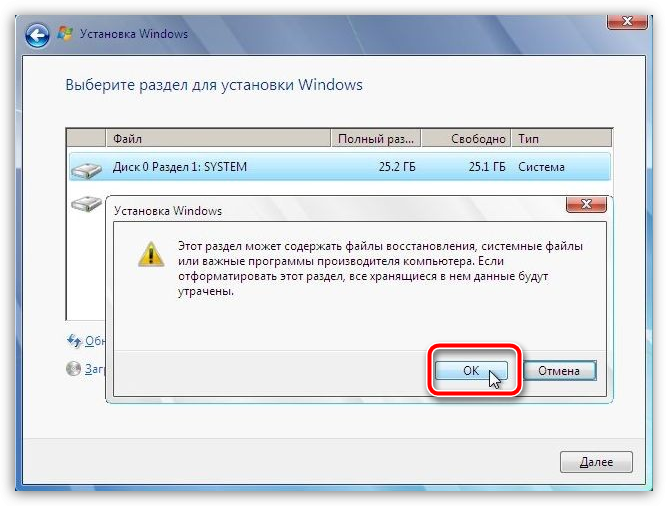 Поэтому название программы следует воспринимать условно.
Поэтому название программы следует воспринимать условно.
Рабочее окно программы предельно просто. Режим быстрого или полного форматирования определяет наличие или отсутствие галочки рядом с пунктом «Выполнить быструю очистку». Для запуска процесса щёлкаем пункт «Форматировать устройство». В полном режиме появится традиционное предупреждение о потере данных форматируемого раздела.
Форматирование встроенными программными средствами
80%
Форматирование с использованием загрузочной флэшки или диска
0%
Форматирование сторонними программами
20%
Проголосовало: 5
format | Microsoft Learn
Twitter
LinkedIn
Facebook
Адрес электронной почты
-
Статья -
- Чтение занимает 5 мин
-
применимо к: Windows server 2022, Windows 10, Windows Server 2019
форматирует диск для приема файлов Windows. Для форматирования жесткого диска необходимо быть членом группы администраторов.
Для форматирования жесткого диска необходимо быть членом группы администраторов.
Примечание
В консоли восстановления можно также использовать команду Format с различными параметрами. дополнительные сведения о консоли восстановления см. в разделе Windows среды восстановления (Windows RE).
Синтаксис
format volume [/FS:file-system] [/V:label] [/Q] [/L[:state]] [/A:size] [/C] [/I:state] [/X] [/P:passes] [/S:state] format volume [/V:label] [/Q] [/F:size] [/P:passes] format volume [/V:label] [/Q] [/T:tracks /N:sectors] [/P:passes] format volume [/V:label] [/Q] [/P:passes] format volume [/Q]
Параметры
| Параметр | Описание |
|---|---|
<volume> | Указывает точку подключения, имя тома или букву диска (с последующим двоеточием) диска, который требуется отформатировать. Если не указать ни один из следующих параметров командной строки, команда Format использует тип тома для определения формата диска по умолчанию.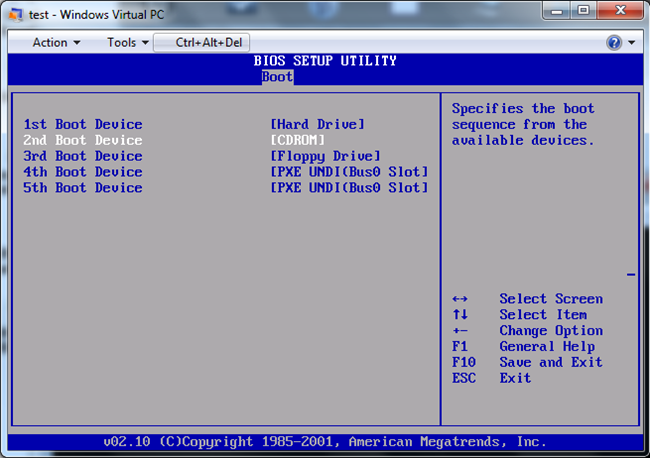 |
| /FS: FileSystem | Указывает тип файловой системы (FAT, FAT32, NTFS, exFAT, ReFS или UDF). |
3,3<label> | Задает метку тома. Если опустить параметр командной строки /v или использовать его без указания метки тома, будет предложено ввести метку тома после завершения форматирования. Используйте синтаксис /v: , чтобы предотвратить появление запроса метки тома. Если вы форматируете несколько дисков одной командой format, всем дискам будет присвоена одинаковая метка тома. |
Конкретного<size> | Указывает размер единицы размещения для томов FAT, FAT32, NTFS, exFAT или ReFS. Если вы не укажете размер единицы, он будет выбран в зависимости от размера тома. Для общего использования настоятельно рекомендуется применять параметры по умолчанию. В следующем списке представлены допустимые значения для каждого типа единицы измеренияфайловой системы.
|
| /Q | Выполняет быстрое форматирование. Удаляет файловую таблицу и корневой каталог ранее отформатированного тома, но не выполняет посекторную проверку на наличие плохих областей. Параметр командной строки /q следует использовать для форматирования только ранее отформатированных томов, о которых известно, что они имеют хорошее состояние. Обратите внимание, что /q переопределяет /q. |
Ж<size> | Задает размер форматируемого гибкого диска. По возможности используйте этот параметр командной строки вместо параметров командной строки /t и /t . В Windows допустимыми являются следующие значения размера: В Windows допустимыми являются следующие значения размера:
|
T<tracks> | Задает количество дорожек на диске. По возможности используйте параметр командной строки /f . Если используется параметр /t , необходимо также использовать параметр /n . Эти параметры применяются совместно в качестве альтернативного способа указания размера форматируемого диска. Этот параметр не является допустимым с параметром /f . |
\N<sectors> | Указывает количество секторов на дорожке. По возможности используйте параметр командной строки /f вместо /n. При использовании /nнеобходимо также использовать параметр /t. Эти параметры применяются совместно в качестве альтернативного способа указания размера форматируемого диска.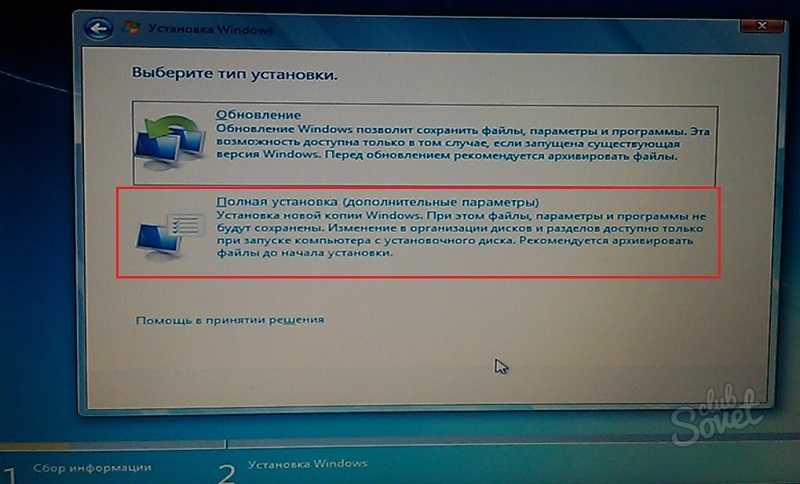 Этот параметр не является допустимым с параметром /f . Этот параметр не является допустимым с параметром /f . |
Ш<count> | Ноль каждого сектора на томе. После этого том будет перезаписан со временем, используя другое случайное число. Если значение Count равно нулю, то после обнуления каждого сектора никакие дополнительные перезаписи не выполняются. При указании параметра /q этот параметр игнорируется. |
| /C | Только NTFS. Файлы, создаваемые в новом томе, будут сжиматься по умолчанию. |
| /X | Принудительно отключает том, если это необходимо, перед форматированием. Все открытые дескрипторы тома становятся недействительными. |
| /R | Только NTFS. Файлы, создаваемые в новом томе, будут сжиматься по умолчанию. |
| /D | Только UDF 2,50. Метаданные будут дублироваться. |
Н<state> | Только NTFS. Переопределяет размер записи файла по умолчанию. По умолчанию неярусный том будет отформатирован с помощью записей файлов малого размера, а многоуровневый том будет отформатирован с помощью записей файлов большого размера. /L и /l: enable принудительно использует файловые записи большого размера и /l: Disable заставляет формат использовать небольшие записи файлов. По умолчанию неярусный том будет отформатирован с помощью записей файлов малого размера, а многоуровневый том будет отформатирован с помощью записей файлов большого размера. /L и /l: enable принудительно использует файловые записи большого размера и /l: Disable заставляет формат использовать небольшие записи файлов. |
#D0<state> | Задает поддержку коротких имен файлов. Состояние можно включить или Отключить. Короткие имена по умолчанию отключены. |
Система<state> | Указывает, что система TxF включена или отключена. Состояние можно включить или Отключить. Система TxF включена по умолчанию |
Сохранении<state> | Только для ReFS. Указывает, должна ли быть включена целостность на новом томе. Состояние можно включить или Отключить.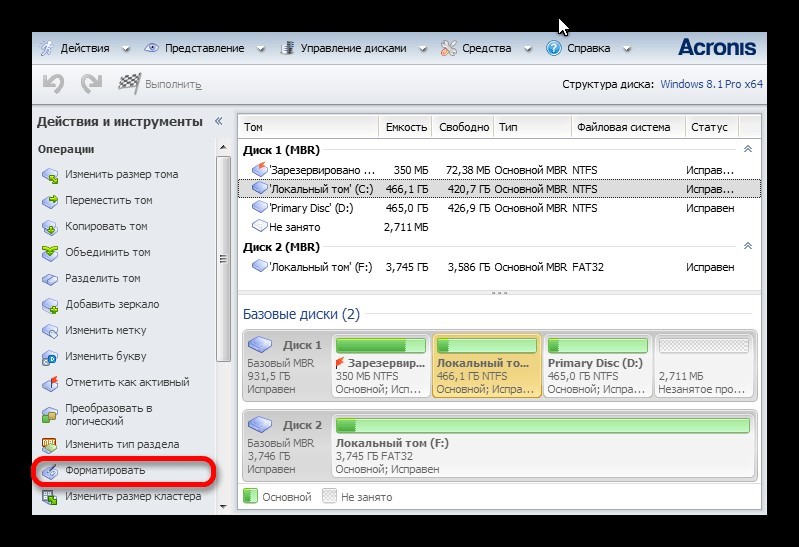 В хранилище, которое по умолчанию поддерживает избыточность данных, включена целостность. В хранилище, которое по умолчанию поддерживает избыточность данных, включена целостность. |
Которым<state> | Только NTFS. Включите режим хранения с прямым доступом (DAX) для этого тома. В режиме DAX доступ к тому осуществляется через шину памяти, повышая производительность операций ввода-вывода. Том может быть отформатирован в режиме DAX только в том случае, если оборудование поддерживает режим DAX. Состояние можно включить или Отключить. /Дакс считается таким же, как /Дакс: enable. |
/Логсизе::<size> | NTFS задает размер файла журнала NTFS в килобайтах. Минимальный поддерживаемый размер — 2 МБ, поэтому при указании размера, меньшего, чем 2 МБ, будет получен файл журнала размером в 2 МБ. Ноль означает значение по умолчанию, которое обычно зависит от размера тома. |
| /норепаирлогс | Только NTFS. Отключает журналы восстановления NTFS. Если задан флаг спотфикс для chkdsk (т. е. chkdsk/spotfix), это не будет работать. Если задан флаг спотфикс для chkdsk (т. е. chkdsk/spotfix), это не будет работать. |
| /? | Отображение справки в командной строке. |
Команда Format создает новый корневой каталог и файловую систему для диска. Кроме того, он может проверить наличие поврежденных областей на диске и удалить все данные на диске. Чтобы иметь возможность использовать новый диск, необходимо сначала использовать эту команду для форматирования диска.
После форматирования дискеты в формате отображается следующее сообщение:
Volume label (11 characters, ENTER for none)?Чтобы добавить метку тома, введите до 11 символов (включая пробелы). Если вы не хотите добавлять метку тома на диск, нажмите клавишу ВВОД.
При использовании команды Format для форматирования жесткого диска выводится предупреждение следующего вида:
WARNING, ALL DATA ON NON-REMOVABLE DISK DRIVE x: WILL BE LOST! Proceed with Format (Y/N)? _
Чтобы отформатировать жесткий диск, нажмите клавишу Y; Если вы не хотите форматировать диск, нажмите клавишу N.

Файловые системы FAT ограничивают количество кластеров не более 65526. Файловые системы FAT32 ограничивают количество кластеров между 65527 и 4177917.
Сжатие томов NTFS не поддерживается для кластеров размером более 4 МБ.
Примечание
Параметр Format немедленно останавливает обработку, если он определяет, что предыдущие требования не могут быть выполнены с использованием указанного размера кластера.
После завершения форматирования в поле Формат отображаются сообщения, отображающие общее место на диске, пробелы, отмеченные как неисправные, и место, доступное для файлов.
Ускорить процесс форматирования можно с помощью параметра командной строки /q . Используйте этот параметр, только если на жестком диске нет поврежденных секторов.
Не следует использовать команду Format на диске, подготовленном с помощью команды subst .
 Вы не можете отформатировать диски по сети.
Вы не можете отформатировать диски по сети.В следующей таблице перечислены коды завершения и краткое описание каждого из них.
Код выхода Описание 0 Форматирование выполнено успешно. 1 Заданы недопустимые параметры. 4 Произошла неустранимая ошибка (любая ошибка, отличная от 0, 1 или 5). 5 Пользователь нажал N в ответ на запрос «продолжить форматирование (Y/N)?», чтобы прерывать процесс. Коды завершения можно проверить с помощью переменной среды errorlevel в пакетной команде if.
Примеры
Чтобы отформатировать новый гибкий диск в дисководе A с использованием размера по умолчанию, введите следующую команду.
format a:
Для быстрого форматирования ранее отформатированного гибкого диска в дисководе A введите следующую команду.
format a: /q
Чтобы отформатировать гибкий диск в дисководе а и назначить ему данныеметки тома, введите:
format a: /v:DATA
Дополнительные ссылки
- Условные обозначения синтаксиса команд командной строки
Как отформатировать и стереть диск Linux с помощью команд?
Как стереть все пространство на диске Linux? На моем жестком диске заканчивается место, и я хотел бы стереть диск моего компьютера с Linux, чтобы освободить место для хранения.
Если у вас также есть система Linux, которая работает на нехватке места на диске, вы можете столкнуться с похожей ситуацией. Хотя Linux является одной из самых популярных операционных систем с открытым исходным кодом, иногда она может быть немного сложной. Например, нет прямого решения для форматирования диска Linux с использованием специальной функции графического интерфейса. Не волнуйтесь, вы все еще можете стереть диск на Linux с помощью правильных команд. Прочтите и очистите место на диске Linux, следуя этому обширному руководству.
Содержание
- Часть 1: Зачем форматировать и стирать диск Linux?
- Часть 2. Как отформатировать жесткий диск Linux?
- Часть 3. Как стереть жесткий диск в Linux?
- Часть 4. Советы по форматированию и очистке диска Linux
Часть 1. Зачем нам нужно форматировать и стирать диск Linux?
Прежде чем мы узнаем о различных способах форматирования диска в Linux , очень важно понять причины, стоящие за этим. В идеале могут быть следующие основные причины очистки или форматирования диска в системе Linux:
В идеале могут быть следующие основные причины очистки или форматирования диска в системе Linux:
- Если в вашей системе мало свободного места, вы можете стереть данные раздела или диска.
- Иногда система может работать медленно из-за ограниченного свободного места. Отформатировав диск Linux, вы также можете повысить его производительность.
- Если ваша система была повреждена вредоносным ПО, вы можете стереть жесткий диск вашего Linux, чтобы решить эту проблему.
- В основном пользователи предпочитают делать диск в формате Linux перед перепродажей своих систем. Это помогает им защитить свои данные .
- Возможна проблема с прошивкой или системным хранилищем, которую можно устранить после очистки диска Linux.
Вы также можете щелкнуть ссылку, чтобы узнать о самых простых методах синхронизации файлов между Linux и Windows 9.0007 .
Часть 2. Как отформатировать жесткий диск Linux?
В отличие от Windows или macOS, не существует специального инструмента управления дисками, который может помочь нам разбить или отформатировать диск.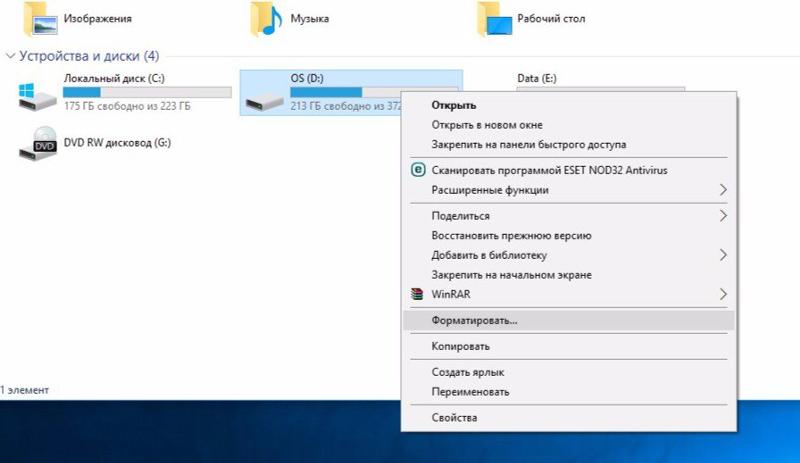 Поэтому нам нужно воспользоваться помощью определенных команд, чтобы отформатировать диск Linux . Если вы впервые подключаете диск к системе Linux, вам необходимо заранее создать раздел. Чтобы реализовать это, вы можете ввести команду fdisk. После создания раздела вы можете использовать команду «mkfs.ext4» для форматирования диска. Вот простое решение для форматирования диска в системе Linux.
Поэтому нам нужно воспользоваться помощью определенных команд, чтобы отформатировать диск Linux . Если вы впервые подключаете диск к системе Linux, вам необходимо заранее создать раздел. Чтобы реализовать это, вы можете ввести команду fdisk. После создания раздела вы можете использовать команду «mkfs.ext4» для форматирования диска. Вот простое решение для форматирования диска в системе Linux.
Шаг 1. Создайте раздел диска
Во-первых, подключите диск к вашей системе Linux, если вы еще этого не сделали, и запустите на нем окно терминала. Вы можете ввести следующую команду, чтобы проверить это:
sudo fdisk –l .
Теперь, чтобы создать раздел, введите команду «fdsk» в следующем формате:
sudo fdisk /dev/sdb.
Это запустит результаты команды fdisk. Если вы хотите, вы можете ввести «m», чтобы получить помощь. Он отобразит список поддерживаемых параметров. Вы можете ввести «n», чтобы создать новый раздел, «d», чтобы удалить раздел, «p», чтобы проверить таблицу разделов и так далее.
Во-первых, нажмите «p» и введите, чтобы просмотреть таблицу разделов. Это позволит вам узнать об идентификаторе диска и пространстве сектора. Затем введите команду «n», чтобы создать новый раздел. Вам будет предложено создать основной или дополнительный раздел. Нажмите «p», чтобы создать новый основной раздел, и присвойте ему номер от 1 до 4. Если вы хотите создать один раздел, введите «1».
Шаг 2. Отформатируйте диск
Отлично! После того, как вы создали соответствующий раздел в своей системе Linux, вы можете отформатировать его, введя команду —
sudo mkfs.ext4 /dev/sdb.
Это заставит систему искать доступные разделы на диске. Когда вас попросят подтвердить ваш выбор, просто нажмите «y». После этого подождите некоторое время, пока выбранные разделы будут отформатированы в системе Linux.
Шаг 3. Смонтируйте файловую систему (необязательно)
При желании вы также можете смонтировать файловую систему. Для этого вы можете использовать команду «mkdir /data», чтобы создать каталог. После этого завершите следующую команду, чтобы смонтировать его:
После этого завершите следующую команду, чтобы смонтировать его:
смонтировать /dev/sdb1 /data.
Часть 3. Как стереть жесткий диск в Linux?
Если вы планируете перепродать свою систему или беспокоитесь о своей конфиденциальности, вам следует рассмотреть возможность очистки диска. В отличие от форматирования диска, его очистка приведет к удалению данных и усложнит процесс восстановления, чем раньше. К счастью, в Linux есть несколько команд для очистки диска. Вот несколько простых решений для очистки жесткого диска в Linux .
1 салфетка
Как следует из названия, эта команда используется для удаления данных с магнитного диска. Тем не менее, во многих системах Linux эта команда не установлена. В этом случае вы можете сначала использовать команду apt install.
# apt install wipe.
Как только это будет сделано, просто используйте команду «wipe» в формате — wipe [options] target. Например, чтобы стереть раздел, просто введите команду:
# wipe /dev/sda2
Подтвердите свой выбор, введя «да» и подождите, пока выбранный раздел будет очищен.
2shred
Это один из лучших способов защитить ваши личные данные в системе Linux. В идеале это работает как специальный шредер, который перезапишет ваши данные чем-то другим, что усложнит процесс восстановления. Эта команда для Linux имеет следующий синтаксис:
измельчить [опция] цель
Как вы знаете, «цель» указывает место, которое вы хотите уничтожить. Это может быть раздел, папка или имя файла. Впоследствии он может иметь следующие параметры.
- -n: перезаписать данные «n» раз
- -f: изменить разрешение и разрешить операцию записи
- -u: усекает файлы после их уничтожения
- -s: указать размер для уничтожения
- -u: удалить файл после уничтожения
- -v: включить подробный режим
- -z: добавить нули в окончательный процесс перезаписи
Таким образом, вы можете стереть диск Linux, введя такую команду:
# shred -vfz -n 10 /dev/sda2.
За этим последует десять циклов перезаписи в указанном расположении, что сделает невозможным извлечение данных из него средством восстановления.
3dd
Если у вас мало времени, рассмотрите возможность использования команды «dd» для очистки диска в системе Linux. Вместо того, чтобы генерировать случайные данные, он перезапишет весь диск строками нулей. Поэтому на очистку диска и защиту вашей информации уйдет меньше времени. Тем не менее, он предоставляет определенные параметры, которые вы можете использовать для настройки процесса.
дд, если=источник=цель [Параметры].
Убедитесь, что вы запускаете командную строку и являетесь суперпользователем. Вот простая демонстрация того же самого.
# dd if=/dev/zero of=/dev/sda2 bs=512 count=1.
Команда перезапишет целевое местоположение строкой нулей, как указано в источнике. Кроме того, это скопирует 512 байтов за один раз. Одним из основных преимуществ этого является то, что команда dd занимает меньше времени, чем команда shred.
4scrub
Наконец, вы также можете воспользоваться помощью команды «scrub», чтобы перезаписать диск определенными шаблонами.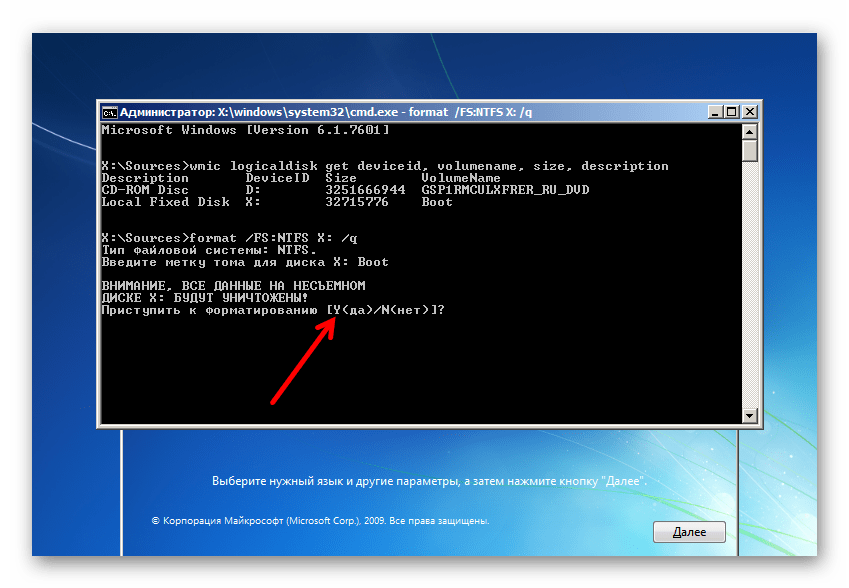 Иногда шаблоны также могут генерироваться системой случайным образом. Поскольку эта команда не присутствует в каждой системе Linux по умолчанию, вам может потребоваться сначала установить ее. Для этого вы можете использовать команду apt install.
Иногда шаблоны также могут генерироваться системой случайным образом. Поскольку эта команда не присутствует в каждой системе Linux по умолчанию, вам может потребоваться сначала установить ее. Для этого вы можете использовать команду apt install.
Когда это будет сделано, просто введите команду в следующем синтаксисе:
скраб [опция] цель .
Даже если вы не укажете опцию, а просто укажете целевое местоположение для очистки, команда будет работать. Тем не менее, вас попросят подтвердить ваш выбор полностью стереть диск в Linux. Вот быстрый пример того же самого:
# скраб /dev/sda5.
Подробнее:
Как восстановить удаленные файлы в Linux бесплатно?
Как отформатировать раздел жесткого диска в Linux?
Скачать бесплатно | Mac Скачать бесплатно | Win
Часть 4. Советы по форматированию и очистке диска Linux
Узнав об этих популярных командах для создания нового дискового пространства в Linux, вы наверняка сможете отформатировать или стереть его. Кроме того, вы можете следовать этим советам, чтобы успешно отформатировать или стереть диск Linux.
Кроме того, вы можете следовать этим советам, чтобы успешно отформатировать или стереть диск Linux.
- Убедитесь, что вы вошли в систему как суперпользователь (администратор) при очистке диска. Это значительно упростит весь процесс.
- Возможно, в вашей системе установлены не все команды. Поэтому вы можете заранее проверить его статус или установить.
- Хотя для уничтожения и очистки диска доступны сторонние приложения, рекомендуется использовать надежные команды. Если вы используете легкодоступный инструмент, убедитесь, что он получен из надежного источника с положительной репутацией в отрасли.
- Всегда дважды проверяйте команду перед ее вводом (особенно синтаксис и расположение). Одна маленькая ошибка, и вы можете нанести непоправимый ущерб вашей системе.
- Самое главное, сделайте резервную копию важных файлов перед очисткой диска Linux. Это гарантирует, что у вас будет вторая копия ваших жизненно важных данных заранее.
Видеоруководство по восстановлению данных с жесткого диска после очистки диска
youtube.com/embed/SaVRUm7Htbo» allowfullscreen=»allowfullscreen» frameborder=»0″>
Вот и все! Теперь, когда вы знаете как отформатировать или стереть диск в Linux , вы можете легко удовлетворить ваши требования. В случае, если вы случайно удалили свои данные или отформатировали диск, используйте надежное решение для восстановления данных, такое как Wondershare Recoverit . Используя его, вы можете просто подключить свое Linux-устройство к ПК, а затем извлечь из него потерянный или недоступный контент. Идите вперед и попробуйте некоторые из этих методов и не стесняйтесь делиться своими ярлыками или советами в комментариях ниже.
Скачать бесплатно | Мак Скачать бесплатно | Win
Часто задаваемые вопросы
Какой формат диска использует Linux?
Linux — очень универсальная операционная система, имеющая собственный формат диска EXT, который может быть представлен в версиях EXT2, EXT3 и EXT4.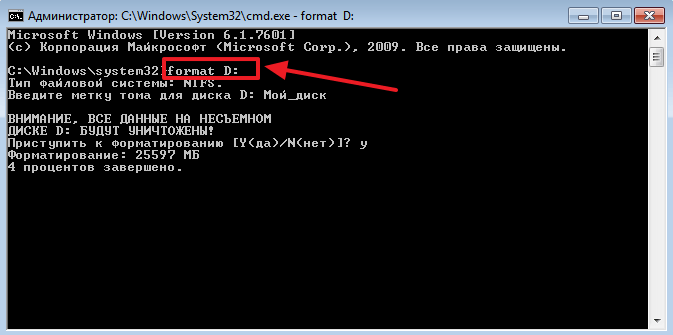 Однако это не единственная файловая система, которую может поддерживать эта операционная система; Системы FAT32 и NTFS полностью поддерживаются, а также HFS.
Однако это не единственная файловая система, которую может поддерживать эта операционная система; Системы FAT32 и NTFS полностью поддерживаются, а также HFS.
Полное форматирование стирает данные?
Не обязательно. Хотя информация не будет доступна через проводник Windows. Это не означает, что информация еще физически не хранится на диске. Форматирование диска эквивалентно предоставлению диску разрешения на перезапись ранее хранившейся информации. В конце концов, остаточная информация будет полностью перезаписана.
Как стереть Linux и установить Windows?
Если вы хотите удалить Linux и установить Windows, процедура довольно проста. Во-первых, сделайте резервную копию вашей информации. После того, как вы это сделаете, вам нужно будет вставить загрузочный DVD или флешку с установщиком Windows. Затем вам нужно выполнить шаги, и в типе установки вы выберете «выборочная», затем вы сотрете раздел, на котором установлен Linux, и вы сможете установить Windows.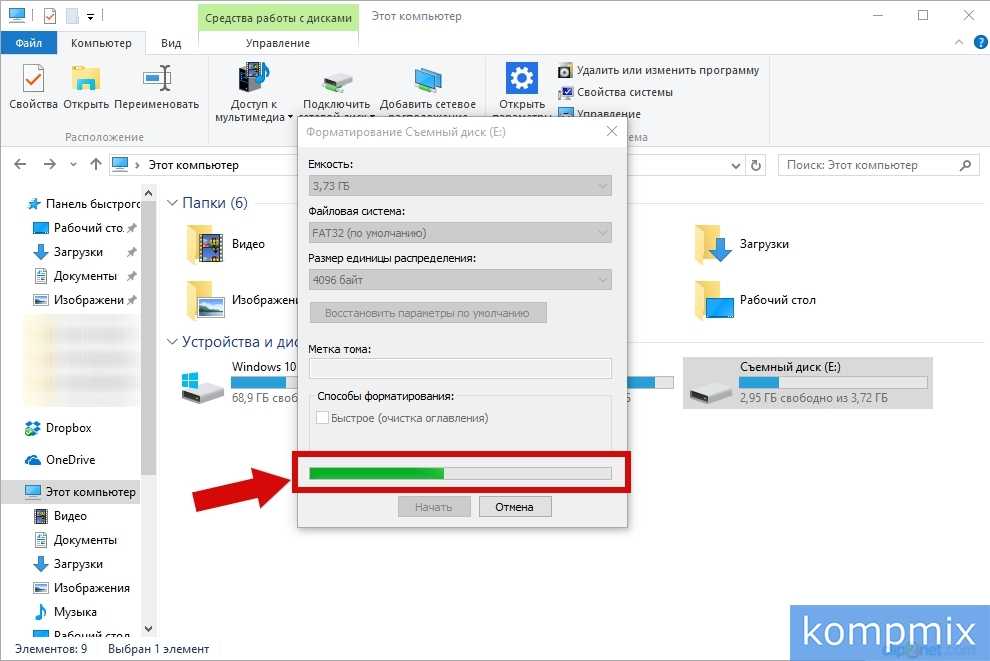
Удаляет ли форматирование Bitlocker?
В рамках механизмов безопасности и защиты Windows был разработан BitLocker. Из соображений безопасности BitLocker можно удалить, только введя его пароль или, если вы его забыли, ключ восстановления. Если у вас нет ни одного из них, рекомендуется отформатировать устройство, поскольку этот процесс удалит всю информацию, включая BitLocker, содержащуюся для сброса всех настроек до заводских значений по умолчанию.
5 способов отформатировать жесткий диск на ПК с Windows 11
Если ваш жесткий диск не работает должным образом или сталкивается с некоторыми конфликтами и сбоями, вам необходимо устранить проблему, чтобы продолжить его использование. Но знаете ли вы, как отформатировать жесткий диск в Windows 11? Если нет, есть несколько полезных способов на выбор. Кроме того, MiniTool покажет вам, как легко восстановить данные с отформатированного диска.
Причины для форматирования жесткого диска или раздела в Windows 11
Зачем нужно форматировать жесткий диск в Windows 11, Windows 10 или других системах? К основным преимуществам форматирования диска в Windows 11 относятся:
- Отформатируйте новый диск перед его использованием.

- Изменить файловую систему.
- Очистить данные диска.
- Удалить разделы.
- Улучшить производительность компьютера.
- Исправление ошибок диска.
- Увеличить скорость диска.
- И так далее.
Однако вопрос в том, что некоторые пользователи не знают точных способов и шагов для форматирования жесткого диска Windows 11 . Заметив это, я решил представить различные варианты инструментов форматирования Windows 11 и процессов форматирования.
2 популярные проблемы с форматированием флешки:
- Что делать с ошибкой Micro SD Card Not Formatted?
- Не удается отформатировать USB-накопитель. Вот как это исправить.
В следующих разделах основное внимание уделяется высокоуровневым методам форматирования диска и точным шагам, которые работают для диска формата Windows 11, USB-накопителя формата Windows 11, SSD формата Windows 11, внешнего жесткого диска формата Windows 11 и SD-карты формата Windows 11.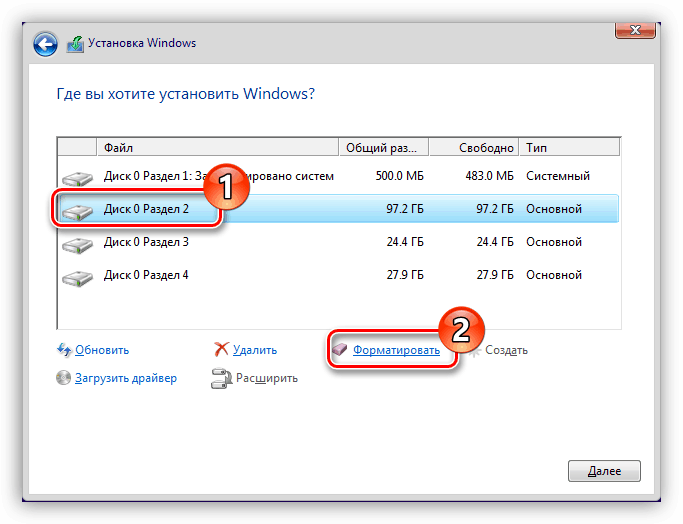 .
.
#1: Как отформатировать жесткий диск Windows 11 с помощью настроек хранилища
Прежде всего, я хотел бы показать вам, как отформатировать жесткий диск Windows 11 с помощью функции «Настройки хранилища». Перенесите данные с диска (также называемого томом), который вы хотите отформатировать, или убедитесь, что у вас уже есть их резервные копии. Почему? Это потому, что действие форматирования удалит все сохраненные на нем данные.
Шаг 1. Доступ к параметрам хранилища Windows 11
Как получить доступ к параметрам хранилища в Windows 11:
- Щелкните значок Пуск на панели задач Windows 11 или нажмите Пуск на клавиатуре.
- Выберите Настройки в меню «Пуск» (в разделе «Закреплено»).
- Убедитесь, что на левой панели выбран параметр System .
- Прокрутите правую панель вниз, чтобы найти Хранилище из списка. Затем нажмите на нее.

Еще два способа открыть приложение настроек Windows 11: нажать Windows + I, нажать Windows + S и ввести «Настройки». (Как исправить неработающие настройки Windows 11?)
Шаг 2. Форматирование с помощью Storage
Как отформатировать диск с помощью Storage:
- Найдите раздел Storage management .
- Нажмите Расширенные настройки хранилища .
- Вам будут показаны многие дополнительные параметры настройки.
- Найдите Диски и тома и щелкните по нему.
- Будут перечислены все диски, подключенные к вашему компьютеру, и все имеющиеся у вас тома (диски).
- Просмотрите диски и найдите тот, который вы хотите отформатировать в Windows 11.
- Нажмите кнопку Свойства после выбора целевого диска.
- На экране появятся свойства диска, и вам нужно прокрутить вниз, чтобы найти раздел Format .

- Нажмите кнопку Format , чтобы открыть диалоговое окно Format Volume.
- Присвойте ему метку , выберите файловую систему и измените размер единицы размещения в соответствии с вашими фактическими потребностями.
- Нажмите Формат , чтобы начать процесс форматирования.
- Дождитесь завершения форматирования диска.
Предупреждение: Изменение размера единицы распределения не рекомендуется, если вы не профессионал и это действительно необходимо; это может вызвать некоторые серьезные проблемы.
Как быстро отформатировать жесткий диск? Есть гораздо более простой способ форматирования диска/диска в Windows 11: с помощью функции «Формат» в контекстном меню.
Шаг 1. Откройте проводник Windows 11
Как открыть Проводник (ранее известный как Проводник Windows) в Windows 11? Вот некоторые часто используемые методы:
- Нажмите Windows + E напрямую.

- Дважды щелкните ярлык File Explorer на рабочем столе .
- Щелкните значок File Explorer на панели задач.
- Откройте меню «Пуск» , разверните Все приложения и щелкните Проводник .
- Открыть Выполнить , введите explorer и нажмите OK (или нажмите Enter ).
- Нажмите Windows + S , введите Проводник и нажмите Введите .
- Щелкните правой кнопкой мыши кнопку Пуск или нажмите Windows + X ; затем выберите File Explorer .
Проводник Windows 11 может отсутствовать или перестать работать/вылетать. Как это исправить?
- Что делать, если в Windows 11 отсутствует новый проводник?
- Решено: проводник Windows 11 не отвечает или дает сбой.

Шаг 2. Отформатируйте диск в проводнике
Следующие шаги полезны, если вы хотите отформатировать внешний диск Windows 11 или отформатировать раздел локального диска Windows 11.
- Выберите Этот компьютер на левой панели открытия Проводника.
- Просмотрите диски и разделы, перечисленные на правой панели в разделе Устройства и диски .
- Выясните, какой внешний диск или локальный жесткий диск вы хотите отформатировать; щелкните по нему правой кнопкой мыши.
- Выберите Формат из всплывающего контекстного меню.
- Появится небольшое окно форматирования диска; вы должны выбрать файловую систему , изменить размер единицы распределения и указать метку тома в соответствии с потребностями. Параметр Quick Format будет отмечен по умолчанию.
- Нажмите кнопку Пуск 9Кнопка 0008 внизу, чтобы начать форматирование диска или привода.

- Выберите OK в окне подсказки, чтобы подтвердить форматирование, а затем подождите.
- Появится другое окно с сообщением о завершении форматирования. Нажмите OK , чтобы закрыть его.
Прочтите эту страницу, если вы хотите удалить папки с этого компьютера в Windows 11, но не знаете, как это сделать.
№3. Как отформатировать жесткий диск с помощью управления дисками
Управление дисками — это встроенный инструмент во всех версиях Windows, помогающий пользователям легко контролировать и управлять своими дисками. Как отформатировать внешний жесткий диск Windows 11? Вы должны найти внешний диск в инструменте «Управление дисками» и выбрать «Формат» в контекстном меню.
Шаг 1. Откройте «Управление дисками» в Windows 11
Существует 3 наиболее часто используемых способа открыть «Управление дисками».
- Щелкните правой кнопкой мыши значок Пуск на панели задач или нажмите Окно + X -> выберите Управление дисками .

- Откройте Windows 11 Меню «Пуск» -> введите Управление дисками -> нажмите Введите .
- Открыть Запустить диалоговое окно -> ввести msc -> нажать OK или нажмите Введите .
Шаг 2. Форматирование жесткого диска в разделе «Управление дисками»
Чтобы отформатировать жесткий диск Windows 11, следуйте этим инструкциям:
- В окне «Управление дисками» будут перечислены все ваши диски и разделы.
- Просмотрите список дисков и разделов, чтобы найти тот, который вы хотите отформатировать.
- Щелкните правой кнопкой мыши блок, представляющий раздел или диск, который вы хотите отформатировать, в разделе графического представления.
- Выберите Формат из появившегося контекстного меню. (Вы также можете выбрать Удалить том , если диск вам больше не нужен.
 )
) - На экране появится маленькое окно форматирования.
- Вы должны дать ему метку тома , выбрать файловую систему или изменить размер единицы размещения в зависимости от ваших потребностей, как я упоминал в приведенных выше методах форматирования.
- Сохранить Выполнить быстрое форматирование опция проверена.
- Нажмите OK , чтобы сохранить изменения.
- Нажмите OK еще раз в окне приглашения, чтобы начать форматирование.
- Просто подожди.
Кроме того, инструмент «Управление дисками» может помочь вам легко отформатировать новый SSD Windows 11 (см. «Использование профессионального инструмента форматирования Windows 11» -> «Как отформатировать новый жесткий диск» -> «Инициализировать диск» в «Управлении дисками»).
№4. Как отформатировать диск с помощью командной строки
Этот метод подходит только для опытных пользователей и администраторов.
Нажмите, чтобы твитнуть
Шаг 1: Запустите средство командной строки от имени администратора
- Нажмите Windows + S , чтобы открыть функцию поиска Windows.
- Введите cmd в контекстное поле.
- Щелкните правой кнопкой мыши Командная строка и выберите Запуск от имени администратора .
- Нажмите Да , если вы видите окно UAC (Контроль учетных записей).
Шаг 2. Выполнение команды Diskpart
- Появится окно администратора командной строки.
- Введите diskpart и нажмите Введите .
- Введите list disk и нажмите Введите .
- Введите выберите диск * (* обозначает номер диска, который вы хотите отформатировать) и нажмите Введите .
- Если вы хотите отформатировать раздел диска, вам также нужно ввести список разделов и выбрать раздел * , а затем нажать Введите после каждой команды.

- Введите clean и нажмите Введите для форматирования диска.
- Подождите, пока не появится сообщение «DiskPart успешно очистил диск».
Расширенное чтение:
- Как исправить, если DiskPart обнаружил ошибку?
- Как восстановить данные, потерянные при очистке DiskPart?
Кроме того, для очистки жесткого диск. (Как восстановить файлы после перезагрузки ПК?)
#5. Используйте профессиональное средство форматирования для Windows 11
Получение профессионального и надежного средства форматирования стороннего производителя также является хорошим выбором, когда вам нужно отформатировать жесткий диск в Windows 11 (инициализировать новый диск и принудительно отформатировать внешний жесткий диск). Здесь я хотел бы представить MiniTool Partition Wizard, который пользуется высокой репутацией среди пользователей.
Как отформатировать новый жесткий диск
Инициализировать диск с помощью мастера создания разделов MiniTool:
- Загрузите и установите сторонний инструмент.

- Запустите его и выберите новый диск на правой панели.
- Нажмите Инициализировать на GPT-диск или Инициализировать на MBR-диск в разделе Преобразовать диск на левой панели.
- Нажмите кнопку Применить в левом нижнем углу.
- Выберите Да во всплывающем окне, чтобы применить изменения.
Инициализировать диск в Управлении дисками:
- Откройте инструмент Управление дисками на компьютере с Windows 11.
- Просмотрите список и найдите новый SSD; он будет показан как неизвестный и не инициализированный.
- Щелкните правой кнопкой мыши на SSD и выберите Initialize Disk .
- Выберите MBR или GPT в качестве стиля раздела.
- Щелкните OK для подтверждения.
Кроме того, вы можете создать раздел на новом жестком диске (флеш-диске или SSD), чтобы инициализировать его для хранения данных.
- Создать раздел с помощью стороннего инструмента : найдите целевой диск -> щелкните его правой кнопкой мыши -> выберите «Создать/Создать раздел/Создать новый раздел» -> следуйте инструкциям на экране, чтобы продолжить.
- Создайте раздел в «Управлении дисками» : найдите целевой диск -> щелкните его правой кнопкой мыши -> выберите «Новый простой том» -> следуйте указаниям мастера создания простого тома, чтобы продолжить.
Как переформатировать жесткий диск
Как переформатировать внешний жесткий диск в MiniTool Partition Wizard:
- Щелкните правой кнопкой мыши диск, обозначающий внешний жесткий диск.
- Выберите Формат и укажите метку раздела, выберите файловую систему или измените размер кластера в соответствии с потребностями.
- Щелкните OK , а затем щелкните Применить .
- Выберите Да , чтобы подтвердить изменения.

Вы также можете щелкнуть правой кнопкой мыши на диске и выбрать Удалить все разделы ; затем нажмите Применить и выберите Да .
Как очистить жесткий диск
Вы также можете отформатировать жесткий диск и полностью стереть данные на нем, очистив диск. Как стереть жесткий диск или раздел в мастере разделов MiniTool:
- Очистить диск : выберите жесткий диск, который вы хотите стереть (нажмите «Диск *») на правой панели -> нажмите «Очистить диск» на левой панели в разделе «Очистить». Диск -> выберите метод очистки -> нажмите «ОК» -> нажмите «Применить» -> нажмите «Да».
- Очистить раздел : выберите раздел жесткого диска, который вы хотите стереть (щелкните блок, представляющий раздел) на правой панели -> нажмите «Очистить раздел» на левой панели в разделе «Управление разделами» -> выберите «Метод очистки» -> нажмите «ОК» — > нажмите «Применить» -> нажмите «Да».

Предупреждение: Данные, сохраненные на диске, можно легко восстановить с помощью мощного инструмента восстановления Windows 11 после стандартного форматирования диска. Однако все файлы и папки будут потеряны навсегда после очистки жесткого диска. Поэтому стоит дважды подумать, прежде чем стирать диск.
Как стереть MacBook и сбросить его до заводских настроек?
Дополнительный совет: восстановление потерянных данных в Windows 11
Существует множество инструментов для восстановления данных, разработанных для пользователей Windows 11, чтобы легко восстанавливать удаленные и потерянные файлы. MiniTool Power Data Recovery — отличный выбор.
Скачать бесплатно
Как восстановить данные после форматирования жесткого диска
- Загрузите MiniTool Power Data Recovery и правильно установите его.
- Запустите программу и убедитесь, что отформатированный жесткий диск подключен к компьютеру.
- Перейдите на вкладку Устройства вверху.

- Наведите курсор на отформатированный диск и нажмите Сканировать . Вы также можете дважды щелкнуть диск, чтобы начать процесс сканирования.
- Дождитесь сканирования, а затем просмотрите найденные файлы и папки.
- Выберите данные, которые вы хотите восстановить, и нажмите кнопку Сохранить в правом нижнем углу.
- Выберите путь к хранилищу, нажмите OK для подтверждения и дождитесь завершения восстановления.
Расширенное чтение:
- Как восстановить данные с диска RAW?
- Как восстановить данные с отформатированной SD-карты?
Нажмите, чтобы твитнуть
Вердикт
На этой странице вы сначала познакомитесь с форматированием диска. Затем он отображает различные способы форматирования жесткого диска в Windows 11. Кроме того, он показывает, как форматировать новый жесткий диск, как переформатировать внешний жесткий диск и как стереть диск.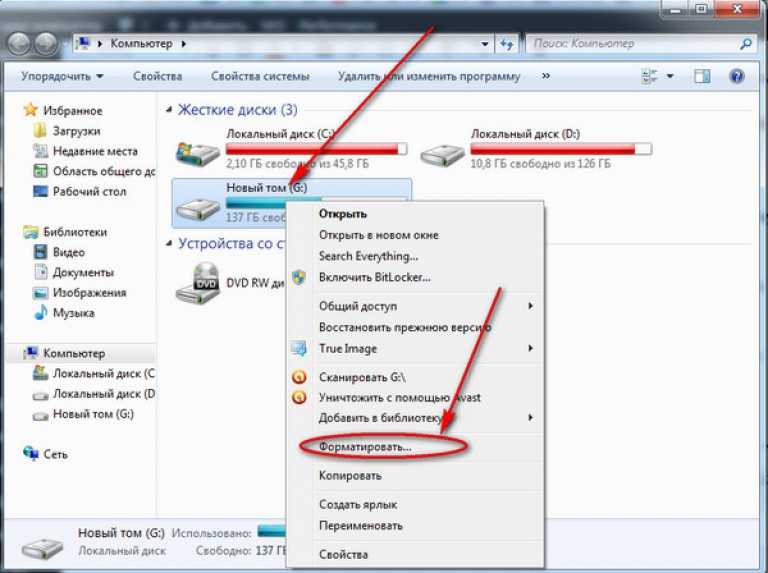

 Созданная структура, как правило, остаётся неизменной на всё время эксплуатации жёсткого диска.
Созданная структура, как правило, остаётся неизменной на всё время эксплуатации жёсткого диска.


 Вы не можете отформатировать диски по сети.
Вы не можете отформатировать диски по сети.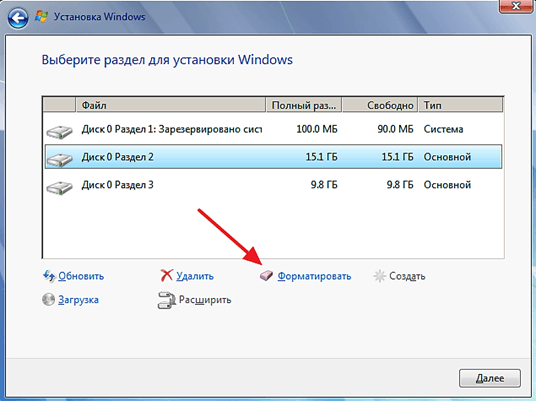
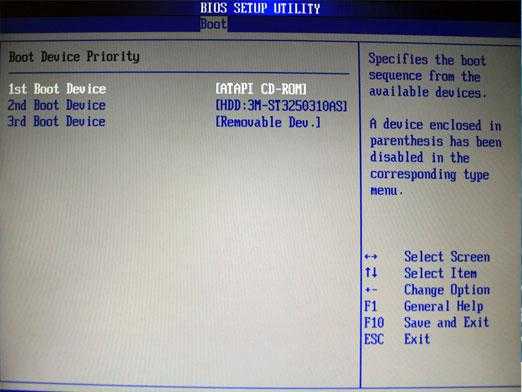



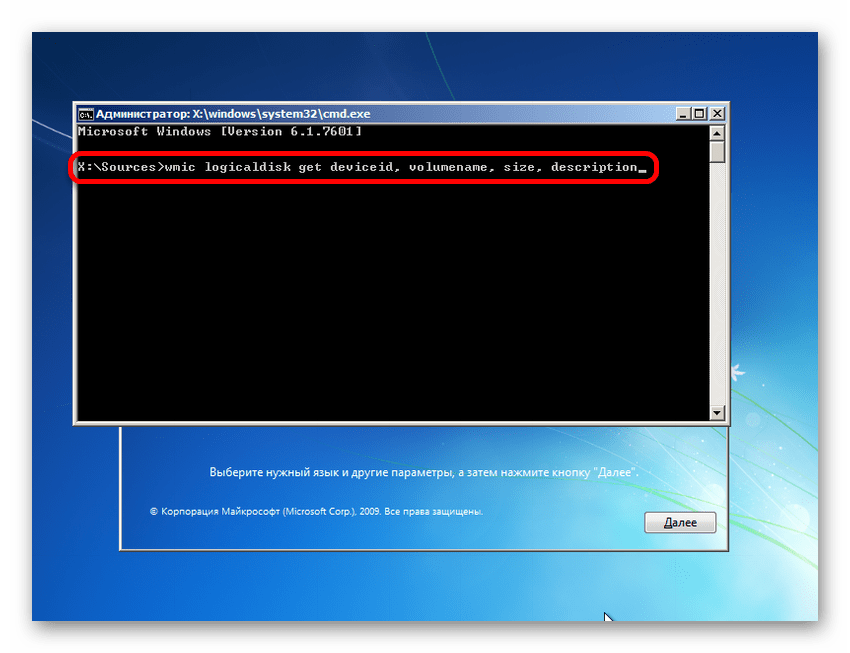

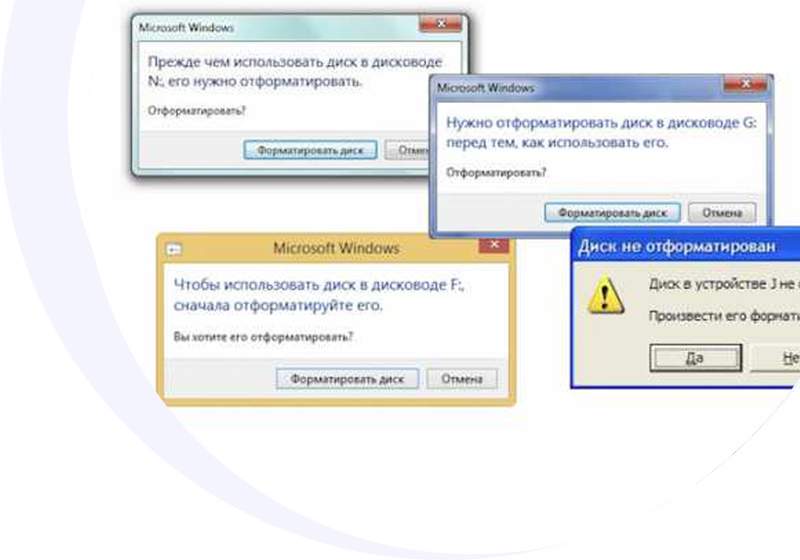 )
)




